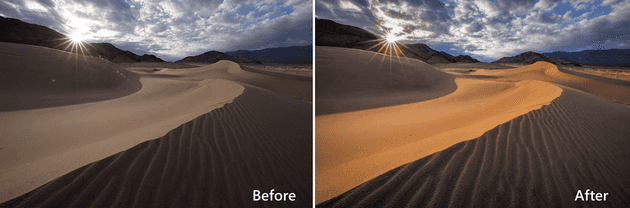! 주의 : TIL 게시글입니다. 다듬지 않고 올리거나 기록을 통째로 복붙했을 수 있는 뒷고기 포스팅입니다.
저번에는 오브젝트를 폐기하는 방법까지 했는데요
이번에는 후처리 사용 방법부터 남은 매뉴얼들을 모두 끝내겠습니다
후처리 (Post Processing)
후처리 사용방법에 대해 다룹니다.
포스트 프로세싱이라는 말이 더 익숙하신 분도 있곘는데요(사양 좀 있는 게임이면 포스트 프로세싱 최저로 하는거 국룰)
렌더링한 화면에 다양한 그래픽 효과나 안티 엘리어싱을 적용하는 등의 후처리를 말합니다.
이 과정이 후처리라고 이름이 붙은 이유는..
- 먼저 비디오 카드의 메모리 버퍼에 있는 대상을 렌더링하기 위해 장면(Scene)이 그려집니다(우리가 지금까지 한 일들).
- 그 다음(또는 최종적으로 렌더링되기 직전)에 필터와 효과(후처리 효과)를 이미지 버퍼에 적용합니다.
three.js에서는 EffectComposer를 통해 이를 구현합니다.
후처리 작업하기
three.js에서는 EffectComposer로 구현한다고 했는데요
이를 위해 Composer와 Pass 객체들을 import해와야 합니다
import { EffectComposer } from "three/addons/postprocessing/EffectComposer.js";
import { RenderPass } from "three/addons/postprocessing/RenderPass.js";
import { GlitchPass } from "three/addons/postprocessing/GlitchPass.js";
import { OutputPass } from "three/addons/postprocessing/OutputPass.js";이런 식으로
그 다음에는, WebGLRenderer 객체를 넣어서 composer 객체를 만듭시다.
const composer = new EffectComposer(renderer);composer를 사용할 때는 앱의 애니메이션 루프를 변경해줘야 합니다.
기존에는 WebGLRenderer의 render()메서드 호출로 렌더링했던 반면
이제 각각의 EffectComposer에 대응되는 렌더링 방법을 사용합니다.
function animate() {
requestAnimationFrame(animate);
composer.render();
}이제 composer를 준비했으니, 후처리 과정을 설정합니다.
이는 앱을 만드는 최종 화면 출력을 담당하며, 코드를 작성한 순서대로 처리됩니다.
공식문서에서는 glitchPass라는 찌지직효과를 쓰는데, 저는 RenderPixelatedPass를 써봤습니다.
const renderPass = new RenderPass(scene, camera);
const renderPixelatedPass = new RenderPixelatedPass(5, scene, camera);
const outputPass = new OutputPass();
composer.addPass(renderPass);
composer.addPass(renderPixelatedPass);
composer.addPass(outputPass);RenderPass: 일반적으로 가장 먼저 호출하여 기본 렌더링 장면을 담아냅니다.RenderPixelatedPass: 이미지 데이터 전반에 걸쳐 픽셀 효과를 줍니다. 인자로 각 pixel의 단위,scene,camera를 받습니다.OutputPass: 일반적으로 가장 마지막에 위치하여sRGB변환 또는 톤 매핑등을 수행합니다.
기본적으로 renderPass --> 원하는 프로세스를 끼워넣고 --> outputPass 이런 구조를 가지겠네요
여기에서 기본 내장된 post-processing 방식을 확인해볼 수 있습니다.
또는 만약 쉐이더를 직접 작성했고 이를 후처리에서 사용하려면, ShaderPass를 사용합니다.
import { ShaderPass } from "three/addons/postprocessing/ShaderPass.js";
import { LuminosityShader } from "three/addons/shaders/LuminosityShader.js";
// boilerplate 초기화 루틴 이후
const luminosityPass = new ShaderPass(LuminosityShader);
composer.addPass(luminosityPass);처음 Shader를 만들 때는 CopyShader를 사용하면 좋은게, EffectComposer에 아무 효과를 적용하지 않고 이미지 컨텐츠만 복사해줍니다.
샘플
저번에 만든 예제 코드에다가 픽셀효과 후처리를 적용해봤습니다.
개짱귀여운데요??;; 맘에듭니다
행렬 변환
행렬 변환에 대해 다룹니다.
Three.js는 행렬을 이용해 3D 변형(위치 변환, 회전, 확대 등)합니다.
Three.js에서 거의 모든 3D물체는 Object3D 슈퍼클래스를 구현하므로, matrix 속성을 가집니다.
이 matrix 속성은 행렬 정보를 나타내며, 오브젝트의 위치, 회전, 확대 정보를 가집니다.
오브젝트를 변형하는 방법 두 가지
오브젝트를 변형하려면 두 가지 방법이 있는데,
하나는 속성만 변경하면 내부에서 행렬 재계산이 일어나는 방식,
하나는 행렬을 직접 수정하는 방식입니다.
- 전자의 경우, 오브젝트의
position, quaternion, scale같은 속성을 조절합니다. 그럼 내부에서 알아서 그에 맞는 행렬 재계산이 일어납니다.- ex:
object.position.copy(start_position) matrixAutoUpdate속성을false로 꺼버리면 재계산이 일어나지 않습니다. 이를 이용하여 오브젝트를 고정하거나 직접 재계산합니다.- 이 속성을 껐으면
object.updateMatrix()메서드로 행렬을 수동 업데이트합니다.
- 이 속성을 껐으면
- ex:
- 오브젝트의 행렬을 직접 수정합니다. (Matrix4클래스의 행렬 수정 메서드를 사용하면 굿)
object.matrix.setRotationFromQuaternion(quaternion)처럼..- 이 경우 무조건
object.matrixAutoUpdate=false로 자동 재계산을 꺼둬야 합니다. - 또한
updateMatrix()메서드를 사용하지 않습니다. 이걸 쓰면 수동 변경한 행렬을 덮어버리고position, scale등의 행렬이 재계산됩니다.
오브젝트와 월드 행렬
오브젝트의 matrix 속성이 업데이트되면 이 오브젝트의 변형 정보는 관련된 parent에 저장됩니다.
오브젝트의 변형 정보를 world 좌표에서 가져오려면, Object3D.matrixWorld에 접근합니다.
자식 또는 부모 오브젝트가 변형된 경우, updateMatrixWorld() 메서드를 호출하여 자식 오브젝트의 matrixWorld도 업데이트되게 해줘야 합니다.
World 행렬??
근데 문서에는 딱히 world 행렬에 대한 일말의 소개도 없었습니다
그래서 대충 찾아보고 GPT한테도 물어보고 하니
3D 렌더링 좌표를 나타낼 때는 local 행렬과 world 행렬이라는게 있더라구요
이는 거의 상대 좌표와 절대 좌표같은 개념이네요
world행렬은 절대적인 기준점으로 모든 대상에 대해 동일하게 적용되고,
local행렬은 상대적인 기준을 가집니다. 예를 들어 three.js에서는 위 내용으로 미루어보았을 때 parent가 기준이 될 수 있겠네요

이런 그림을 생각해봅시다
노란 공을 기준으로 하는 local 좌표에서는 사람의 좌표가 변하여 더 가까워졌습니다
그러나 world 기준에서는 사람은 움직이지 않고 그대로입니다. 움직인건 노란 공이구요
이런 식으로 물리학에서 상대/절대 좌표계를 뜻하듯이 하는 개념으로 받아들여집니다
라는 정리에 대해 GPT(Three.js expert)에게 "잘 이해한거 맞아?"라고 물어봤습니다
대충 비슷하다고 하면서 추가 설명을 해줬네요
Three.js에서 로컬 -> 월드 변환 흐름
- 로컬 행렬 (Local Matrix):
- 각 오브젝트는 자신의 위치, 회전, 스케일을 기반으로 로컬 행렬을 계산합니다.
- 월드 행렬 (World Matrix):
- 이 로컬 행렬이 부모 객체의 행렬과 곱해지면서 월드 행렬로 변환됩니다.
matrixWorld속성은 이 최종 월드 좌표계를 나타내는 행렬입니다.
- 부모-자식 관계 예제:
- 만약 사람이 노란 공의 부모라고 하면, 공의 위치는 사람의 로컬 좌표계에 상대적으로 존재하게 됩니다.
→ 공의 위치가(2, 0, 0)이고 사람이(10, 0, 0)에 있다면, 월드 좌표계에서 공은(12, 0, 0)이 됩니다.
- 만약 사람이 노란 공의 부모라고 하면, 공의 위치는 사람의 로컬 좌표계에 상대적으로 존재하게 됩니다.
어라.. 어떤 오브젝트의 로컬 행렬과 부모 객체의 행렬을 행렬곱연산을 내면 월드행렬이라네요???
아무튼 이런 개념이 있었습니다
회전과 사원수(Quaternion)
three.js에서는 3D회전을 나타내기 위해 두 가지 방법이 존재합니다
- Euler angles: 보통 아는 를 중심으로 회전하여 를 나타내는 체계
- quaternion: 사원수라는 다른 체계인데.. 옛날에 역학 수업에서 헤밀토니안이라는게 좀 비슷해보이는데 도저히 잘 모르겠습니다;;
아무튼 그런데 오일러 각도 체계는 gimbal lock이라는 문제 때문에 항상 가능하진 않고, 그래서 내부에선 quaternion속성으로 저장한다고 합니다.
이 gimbal lock은 다른 각 회전때문에 각 범위가 제한되는 경우가 생긴다나 뭐시기인데 아폴로 11호도 이거때문에 자세조정이 힘들었다고 하네요
아무튼 둘 사이의 변환 메서드를 제공하니까 편한거 쓰면 된다고 합니다.
예를 들어, setRotationFromEuler로 quaternion을 업데이트할 수 있습니다.
애니메이션 시스템
애니메이션 시스템에 대해 다룹니다.
three.js 애니메이션 시스템에서는 모델의 다양한 속성을 설정할 수 있습니다. Skinned Mesh뼈대, 물체 변형, 재질 속성, 가시성 등..
애니메이션의 속성은 페이드 인, 페이드 아웃, 크로스페이드, 랩 등의 종류가 존재합니다
한 오브젝트에 대한 변화 속도나 가중치도 조절할 수 있고, 서로 다른 오브젝트 간의 애니메이션도 전부 개별적으로 변화시킬 수 있습니다.
또는 오브젝트들 간의 다양한 애니메이션에 대해 싱크를 맞추기도 가능합니다
저는 개인적으로 이 파트 읽기 시작할 당시에는 잘 이해가 안 갔는데, 그냥 눈 딱 감고 문서 쭉 읽어보고 다시 생각해보는게 그나마 이해가능했습니다
애니메이션 클립
애니메이션 3D 오브젝트를 불러왔으면(ex: GLTFLoader로 gltf 모델을 불려오기), 그 오브젝트에 animations라는 배열이 있는걸 확인할 수 있습니다.
여기에는 해당 모델애 대한 AnimationClips가 존재합니다.
이 AnimationClips는 보통 해당 오브젝트의 특정 행동에 대한 데이터를 가집니다.
예를 들어, "걷는 모션 한 사이클", "점프", "춤추기" 등..
키프레임 트랙
각 애니메이션 클립에 대한 애니메이션 속성 데이터는 KeyframeTrack에 저장됩니다.
KeyframeTrack은 시간 리스트와 관련 값으로 구성되어 있고 오브젝트의 특정 프로퍼티를 동작시키는 데 사용되는 keyframes의 시간별 시퀀스입니다.
이 KeyframeTrack은 times 리스트와 그 각 순간에 대응하는 values리스트로 구성됩니다.
각 애니메이션 클립은 그리고 여러 키프레임 트랙으로 구성될 수도 잇습니다. 예를 들어, 1번 키프레임 트랙은 팔을 뻗고, 2번 키프레임 트랙은 팔을 회전하고, ..
애니메이션 믹서
이렇게 저장된 데이터들은 아직 그냥 애니메이션에 대한 기본 정보를 나타내는 데이터 쪼가리입니다.
실제 플레이백은 AnimationMixer가 담당합니다.
AnimationMixer는 Scene에 있는 특정 오브젝트의 애니메이션 플레이어입니다.
게다가 단순한 애니메이션 플레이어가 아닌, 여러 애니메이션 동시재생, 혼합, 병합재생 등을 수행할 수 있습니다.
애니메이션 액션
애니메이션 믹서는 속성과 메서드가 많지 않고, 일반적인 구성요소만 존재합니다.
대신 AnimationActions를 사용하여, 특정 애니메이션 클립이 언제, 어떤 믹서에서, 실행/정지/중지되어야 하는지 설정할 수 있습니다(예약).
나아가 얼마나 반복할거고, 페이드가 필요한지, 그럼 페이드 인인지 아웃인지, 등등 디테일한 설정이 가능합니다
공식문서에서는 애니메이션 믹서를 생성자로 직접 생성하기보다는 AnimationMixer.clipAction으로 인스턴스화하는 것이 좋다고 합니다.
더 나은 성능을 위한 캐싱 등을 제공한다 등의 이유가 있습니다
애니메이션 오브젝트 그룹
같은 애니메이션 효과를 공유하는 오브젝트 그룹을 만들려면 AnimationObjectGroup를 사용합니다.
활용해보기
사실 애니메이션 시스템 문서나 Keyframes 등등 관련 문서에서 예시 코드가 너무 빈약합니다..
샘플이라고 적어놓은 것들은 사실 생략한 것도 많고 하더라구요
그리고 예를 들어 Three.VectorKeyframeTrack()으로 키프레임 트랙을 만들거면 예시로 어떻게 코드를 구성하는지도 잘 안 나와있습니다.
내가 못찾았나?
아무튼 문서 파헤쳐보고 GPT한테도 물어물어서 간단한 애니메이션 클립을 활용하는 샘플을 만들어봤습니다
먼저, 이런 사이트에서 적당한 에셋을 하나 구해왔습니다.
그중에서도 매우 귀염둥이인 시바견을 하나 가져왔어요
이걸 가져다가 프로젝트 내부(저는 /public/gltf/ 폴더를 만들고 그 밑에 넣었습니다)에 가져다둡니다.
이제 3D 모델 불러오기에서 말하는 것처럼 로드해오면 됩니다. 아래처럼
const loader = new GLTFLoader();
loader.load(
"/gltf/scene.gltf", //path to asset
function (gltf) {
// 로드 성공 콜백
model = gltf.scene;
gltf.scene.scale.set(10, 10, 10); //좀 작아서 확대함
scene.add(model);
},
undefined, //로드 중 콜백
function (error) {
//에러 콜백
console.error(error);
}
);저는 애셋을 public/gltf/scene.gltf와 같이 두었으니까 저렇게 path를 쓰는겁니다
이러면 귀여운 시바견이 나오구요
이제 gltf를 로드한 콜백 내에서 애니메이션 로직을 추가합니다
먼저 mixer, model(얘는 이미 있지만)을 콜백 바깥에서 만들어줍시다. 나중에 필요해서요
let mixer, model;
loader.load(...)이제 load의 콜백 내에서 scene.add(model) 뒤에 애니메이션 클립을 정의해줍니다.
저는 불투명도를 조절하는 NumberKeyframeTrack과, 회전을 주는 VectorKeyframeTrack을 만들겠습니다
mixer = new THREE.AnimationMixer(model); // 시바견에 대한 애니메이션 믹서 생성
model.traverse(child => {
if (child.isMesh && child.material) {
child.material.transparent = true;
//불투명도 키프레임
const opacityKF = new THREE.NumberKeyframeTrack(
`${child.name}.material.opacity`, // 이름(중요)
[0, 1, 2][(1, 0, 1)] // times // values
);
//회전 키프레임
const rotateKF = new THREE.VectorKeyframeTrack(
`${child.name}.rotation[z]`,
[0, 0.5, 1, 1.5, 2],
[0, Math.PI * 2, Math.PI * 4, Math.PI * 6, Math.PI * 8]
);
const clip = new THREE.AnimationClip("OpacityAnimation", 4, [
opacityKF, //이 배열에 키프레임을 삽입
rotateKF
]);
// clipAction 생성, play
const action = mixer.clipAction(clip, child);
action.play();
}
});키프레임의 첫 번째 인자에는 이름 프로퍼티가 들어갑니다. KeyframeTrack의 이름문서를 참고하세요. 이름 잘못쓰면 동작하지 않습니다
저는 처음에 이걸 traverse 순회가 아닌 단일 model에 대해 저 코드를 작성했더니
THREE.PropertyBinding: Can not bind to objectName of node undefined.이런 에러가 떴습니다. 찾아보니 GLTF모델 구조때문에 매터리얼 그잡채에 직접 접근할 수 없어서 그렇다네요.
GLTF모델은 복잡한 렌더링 모델을 생성하므로 여러 계층 구조로 구성될 수 있다고 합니다.
그러니 GLTF모델의 모든 매쉬 조각들에 대해 순회하면서 애니메이션 클립을 적용해줘야 합니다
이제 액션클립을 만들었으니 animate 루프에서 액션믹서를 업데이트합니다.
const clock = new THREE.clock();
function animate() {
requestAnimationFrame(animate);
const delta = clock.getDelta();
if (mixer) {
mixer.update(delta);
}
orbitCamera(camera, 0, 0, 0, radius);
renderer.render(scene, camera);
}Three.clock()은 애니메이션 실행 중 경과한 시간(delta time)을 측정하는 데 사용됩니다.
컴퓨터 로컬 elapsed time을 갖다 쓰면 성능에 따라 차이가 발생할 수 있는데,
이걸 사용하면 일관적인 속도로 프레임을 측정하고 애니메이션을 실행할 수 있습니다.
이제 animate()루프에서 mixer.update(delta)와 같이 작성하여 경과한 시간만큼 애니메이션 클립을 진행시킵니다.
예를 들어, 1/60프레임이 지났으면 delta=0.016이고, mixer.update(0.016)이 되고, 애니메이션이 0.016초만큼 진행됩니다.

플레이그라운드를 올리려다가 시바견 용량이 초과돼서 ㅜㅜ 그냥 녹화해서 gif로 변환 땄습니다
그래도 기엽죠?
아무튼.. 이렇게 매뉴얼은 대충 톺아봤으니 강의라도 하나 좀 들어봐야겠습니다
이만 마칩니다